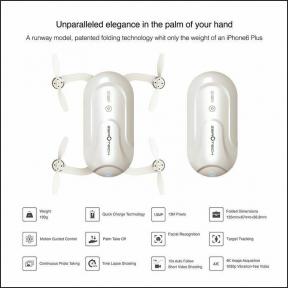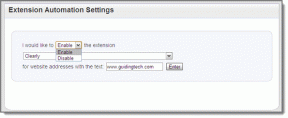Как удалить устройства, подключенные к вашей учетной записи Instagram (на мобильном телефоне и ПК)
Разное / / December 02, 2021
С рост числа случаев захвата аккаунтов в социальных сетях и взломов, важно более серьезно относиться к безопасности вашей учетной записи в социальных сетях. В том числе и Instagram. Однако защиты ваших учетных записей надежным паролем недостаточно, потому что онлайн-безопасность - это не только пароли.

Один из лучших способов сохраните свою учетную запись Instagram в безопасности заключается в том, чтобы убедиться, что вы единственный, у кого есть авторизованный доступ к устройствам, с которых вы его используете. Но что, если вы забыли выйти из системы на чьем-то компьютере, которым, возможно, пользовались?
Или, возможно, вы не вышли из своей учетной записи на предыдущем устройстве перед тем, как продать его? Вы никогда не можете быть уверены, что покупатель (попытается) получить доступ к вашей учетной записи за вашей спиной.
К счастью, в Instagram есть положение, позволяющее пользователям проверять, какое устройство подключено к их учетным записям. Самое приятное то, что он также позволяет пользователям удаленно удалять незнакомые устройства.
В этом посте ниже вы узнаете, как вы можете проверять и удалять устройства, подключенные к вашей учетной записи Instagram, на мобильном телефоне и ПК.
Начнем с мобильного.
В мобильном приложении
Проверить подключенные устройства
Шаг 1: Коснитесь изображения профиля учетной записи, чтобы открыть меню профиля.
Шаг 2: Коснитесь значка меню гамбургера в правом верхнем углу.

Шаг 3: Выберите "Настройки".

Шаг 4: На странице меню настроек выберите Безопасность.

Шаг 5: Теперь коснитесь параметра «Активность входа».

Это покажет список мест, с которых вы вошли в Instagram, вместе с устройствами, с которыми вы вошли в систему.
Вы также можете увидеть карты с информацией, которая показывает последние три места, откуда был осуществлен доступ к учетной записи Instagram.

Быстрая подсказка: Проведите пальцем влево или вправо, чтобы получить доступ к другим карточкам местоположений.
Удалить незнакомые устройства
Способ 1
Если вы обнаружили нежелательное / незнакомое устройство, которое хотите отключить от своей учетной записи, выполните следующие действия, чтобы удаленно выйти из системы.
Шаг 1: На странице активности входа коснитесь трехточечного значка меню рядом с устройством, которое вы хотите удалить / отключить от своей учетной записи.

Шаг 2: Выберите «Выйти» на всплывающей информационной карточке для входа.

Шаг 3: Появится подтверждающее сообщение. Коснитесь ОК.

Способ 2
На вопрос "Это был ты?" В разделе, расположенном в верхней части страницы активности входа, коснитесь параметра «Это не я» на любом незнакомом устройстве.

Вам будет предложено создать новый пароль учетной записи. Когда вы это сделаете, ваша учетная запись будет удалена со всех других подключенных устройств, кроме того, с которого вы внесли изменения.

На ПК
Если вы входите в Instagram со своего компьютера, вот как проверить и удалить устройства, подключенные к вашей учетной записи.
Проверить подключенные устройства
Шаг 1: Запустите Instagram на своем ПК и откройте страницу своего профиля.

Шаг 2: Коснитесь значка шестеренки, чтобы открыть меню настроек.

Шаг 3: Выберите Активность входа.

Как и на мобильном телефоне, будет отображаться список устройств, с которых вы ранее заходили в свою учетную запись Instagram. Instagram также отобразит местоположение, из которого вы вошли в свою учетную запись на подключенных устройствах.
Внимательно просмотрите список и проверьте наличие странных, старых или незнакомых устройств. Если вы их обнаружите, выполните указанные ниже действия, чтобы удалить их.
Удалить подключенные устройства
Шаг 1: Коснитесь V-образного значка, чтобы развернуть сведения о подключенном устройстве.

Шаг 2: Нажмите кнопку «Выйти» под изображением карты, чтобы отключить устройство от вашей учетной записи.

Шаг 3: На экране появится всплывающая карточка, уведомляющая вас о том, что устройство вышло из вашей учетной записи. Щелкните ОК.

Теперь, когда вы вернетесь к списку устройств, на котором вы вошли в систему, устройства, которое вы только что удалили, больше не должно быть.
Кроме того, вы также можете нажать опцию «Это был не я» на любой из трех карточек, содержащих последние подключенные устройства (и соответствующее местоположение) в верхней части страницы активности входа.

Затем перейдите к смене пароля, чтобы отключить вашу учетную запись от всех других подключенных устройств.

Если вы получаете доступ к своей учетной записи только с одного устройства, это гораздо лучший и безопасный вариант.
Защитите свою учетную запись Instagram
Как новое поколение пользователей и любителей гаджетов, мы часто меняем устройства на новые модели. Кроме того, мы иногда бываем забывчивыми; Это случается с лучшими из нас. Если вы продали старый смартфон, не выходя из Instagram, или использовали чужой компьютер для доступа к вашей учетной записи, лучше всего верить, что конфиденциальность и безопасность вашей учетной записи рискованно. В любом случае, упомянутые выше методы могут помочь вам исправить это и гарантировать безопасность вашей учетной записи Instagram.
Следующий: Удаление номера телефона из учетной записи Instagram - еще один способ сохранить его конфиденциальность и безопасность. Узнайте, почему и как это сделать на своем мобильном телефоне и ПК, в статье, указанной ниже.